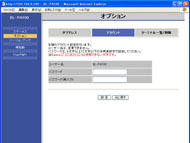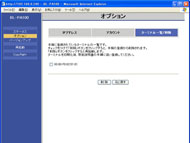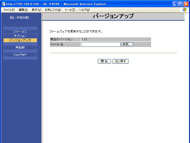解禁された高速PLCでシアワセになれるか?――パナソニック「BL-PA100KT」:コンセントから世界へ飛び立つ(1/2 ページ)
家庭向け高速PLCがいよいよ国内解禁
電源コンセントに電源プラグを差し込むだけで手軽にネットワーク接続が行える「PLCアダプタ」が注目を集めている。PLCとはPower Line Communicationの略で、「高速電力線通信」と訳される。電気を配信している電力線を利用し、電気と同時に高周波数の信号を送信することで、データ通信を実現する仕組みだ。
PLCは比較的新しい技術と思われているが、実は電力会社の配電自動化システムや遠隔検針システムなどで従来から利用されている。ただし、従来のPLCは使用する周波数が数kHz以下であったため、伝送速度は数十bps程度に限られていた。この冬に最大190Mbpsもの伝送速度をうたう高速PLC対応製品が登場したのは、2006年10月4日の総務省令改正により高周波数を用いた屋内電力線の利用が可能になったためだ。PLCは屋外電力線を利用したインターネット接続なども想定されているが、現状では規制の関係で実現できない。したがって、屋内に配線されている電力線を用いて通信を行うことになる。
これまで家庭内でLANを構築するには、イーサネットケーブルを敷設するか、無線LANを利用するしかなかった。複数の部屋や上下階にまたがるイーサネットケーブルの敷設は、有線LANの導入を前提としたオフィスならともかく、家庭内では難しいことが多い。ケーブルを敷設できない場合、無線LANを利用することになるが、設定に難しい部分があったり、アクセスポイントから離れた部屋や障害物を挟んだ環境では電波が届かないこともある。
PLCは、宅内ですでに設置されている電源コンセントを通信端子として使えるうえ、無線LANのように障害物の有無で通信速度が左右されないため、部屋が離れていて障害物がある場合でも利用可能な点がポイントだ。一方、PLCの場合は電力線の配線や距離などによって通信速度に影響が出るが、これについては後述のベンチマークテストで検証したい。
HD-PLC方式によりTCPで最大55Mbpsの実行速度を実現
パナソニックの「BL-PA100KT」は、法改正直後に登場した最初のPLCアダプタだ。通信方式は同社が提唱する「HD-PLC」を採用している。電源供給は関東で50Hz、関西で60Hzの低周波数帯を利用しているが、HD-PLCではこれに4MHz〜28MHzという高周波数帯のデータ信号を重ね合わせて伝送し、受信側で高周波数帯のデータ信号だけ取り出すことで、最大190Mbps(理論値)もの高速通信を実現する。同社公称の実効速度は、通信用評価装置SmartBitsでのUDP計測値が最大80Mbps、Linux上で動作しているFTPサーバとのTCP計測値が最大55Mbpsだ。変調方式には周波数帯ごとに細かく信号をカットする「Wavelet OFDM」を使用。既存の無線機器などへの影響を最低限に抑えているという。
ただし、現在でも周辺環境への影響に関する議論は続いている。PLCが利用する高周波数の信号で発生するノイズが、アマチュア無線や各種精密機器に影響を及ぼす可能性があるためだ。2006年12月7日にはアマチュア無線家などが高速PLCの事業認可取り消しを求めて訴訟を起こしており、PLC行政訴訟のサイトでは訴状も公開されている。
ちなみに、BL-PA100KTのマニュアルには、同製品がアマチュア無線、短波放送、航空無線、海上無線、電波を利用した天文観測などと同じ周波数を使用するため、これら無線設備の近くで使うと業務妨害となる可能性があり、電波法に基づき妨害除去に必要な措置を取るように総務大臣から命じられることがあると記載されている。また同社は、製品の高周波信号が周囲の機器に影響を及ぼすことがあり、誤動作の原因になるため、医療機器の近くで使用しないように呼びかけている。PLCアダプタを導入する前に、こうした注意点を知っておく必要があるだろう。
マスターとターミナルの2台を同梱したパッケージ
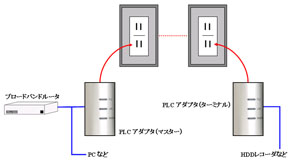 BL-PA100KTの利用例。青線はイーサネット、赤線は電力線を表す。PLCアダプタの利用方法は非常に簡単で、既存の家庭内LANに接続する場合、マスター側のLANコネクタにブロードバンドルータを接続し、ターミナル側のLANコネクタにPCやネットワーク対応AV機器を接続するだけだ
BL-PA100KTの利用例。青線はイーサネット、赤線は電力線を表す。PLCアダプタの利用方法は非常に簡単で、既存の家庭内LANに接続する場合、マスター側のLANコネクタにブロードバンドルータを接続し、ターミナル側のLANコネクタにPCやネットワーク対応AV機器を接続するだけだBL-PA100KTは、親機となる「マスター」、子機となる「ターミナル」の2種類のアダプタで構成される。製品パッケージには、あらかじめマスターとして設定されたアダプタと、ターミナルとして設定されたアダプタが同梱されており、右図のように電源コンセントとイーサネットのケーブルを本体に接続するだけで利用可能だ。ケーブルを接続した時点で通信可能になり、ボタン操作やPC上での初期設定は不要となっている(そもそもソフトウェアCD-ROMが添付されていない)。また、分電盤やコンセントの工事、電力会社への手続きもいらず、既存の設備をそのまま使えるため、手軽に導入できるだろう。こうした導入の簡単さは、PLCの大きな特徴と言える。
ただし、BL-PA100KTは家庭内LANの配線のみを受け持つ製品なので、単体でインターネットに接続することはできない。インターネットに接続するためにはADSLやFTTHといった回線とブロードバンドモデムなどの機器が別途必要だ。また、ブロードバンドルータの機能も備えていない点に注意したい。電源の接続については、壁面のコンセントに直接接続することが推奨されており、たこ足配線は推奨されていない。また、マニュアルには雷サージ対応のテーブルタップ、UPS(無停電電源装置)などには接続しないようにという注意点が記述されている。そのほか、ドライヤーや携帯電話の充電器と同じコンセントで利用すると、通信速度が落ちると記述されている。


 マスターとターミナルは同一のデザインで、本体サイズは121(幅)×40(奥行き)×70(高さ)ミリ、重量は約240グラムと小型軽量だ。背面には、電源とLANのコネクタ、マスター/ターミナルの切り替えスイッチ、設定初期化の「CLEAR SETTING」ボタンを搭載する(写真=左)。側面には切り替えスイッチと設定初期化ボタンの説明が刻印されている(写真=中央)。前面はシンプルなデザインで、「PLC」「LAN」「MASTER」のインジケータが並ぶ(写真=右)
マスターとターミナルは同一のデザインで、本体サイズは121(幅)×40(奥行き)×70(高さ)ミリ、重量は約240グラムと小型軽量だ。背面には、電源とLANのコネクタ、マスター/ターミナルの切り替えスイッチ、設定初期化の「CLEAR SETTING」ボタンを搭載する(写真=左)。側面には切り替えスイッチと設定初期化ボタンの説明が刻印されている(写真=中央)。前面はシンプルなデザインで、「PLC」「LAN」「MASTER」のインジケータが並ぶ(写真=右)

 約50センチの電源ケーブルが付属するが、イーサネットケーブルは別途用意する必要がある(写真=左)。接続が完了すると、前面のインジケータが点灯する仕組みだ(写真=中央)。マスターのアダプタのみ、一番下の「MASTER」が点灯する。マスターに設定されたアダプタは、上面に「MASTER」のロゴが用意されている(写真=右)。上面にあるSETUPボタンを約1秒間押すとインジケータの点灯によって、マスターとターミナル間の通信速度を「通信不能」「10Mbps以下」「10〜30Mbps」「30Mbps以上」の4段階で診断できる
約50センチの電源ケーブルが付属するが、イーサネットケーブルは別途用意する必要がある(写真=左)。接続が完了すると、前面のインジケータが点灯する仕組みだ(写真=中央)。マスターのアダプタのみ、一番下の「MASTER」が点灯する。マスターに設定されたアダプタは、上面に「MASTER」のロゴが用意されている(写真=右)。上面にあるSETUPボタンを約1秒間押すとインジケータの点灯によって、マスターとターミナル間の通信速度を「通信不能」「10Mbps以下」「10〜30Mbps」「30Mbps以上」の4段階で診断できる初期設定が不要ということで気になるのがセキュリティ面だが、電力線内の通信は、強固な暗号化方式として無線LANでもおなじみの128ビットAESにより暗号化される。一般家庭では、屋外にもコンセントが用意されていることがあり、暗号化せずにデータを送受信していると屋外コンセントから通信を傍受される危険性がある。また、集合住宅では電気配線などの事情により、ほかの家庭へ漏れた信号を傍受される危険性も否定できない。しかし、AESを採用することで、万が一通信が傍受されても、データの内容が解読されることは防げるというわけだ。また、マスターと通信できるのは、登録されたターミナルだけであり、第三者が別のターミナルをコンセントに接続しても、マスターと通信を行うことはできない。セキュリティは無線LANと遜色ないレベルと言える。
設定メニューへのアクセスは、ブロードバンドルータと同様、Webブラウザを介して行う。アダプタとPCをイーサネットケーブルで接続してIPアドレスを設定すれば、メニューが開けるようになる。設定可能な項目は、IPアドレスの変更、パスワードの変更、登録アダプタの削除、ファームウェアのバージョンアップなどだ。
1台のマスターには最大15台(推奨値)のターミナルを接続できるため、複数の部屋で利用したい場合は増設用アダプタ「BL-PA100」(実売価格1万3000円前後)を追加購入すればよい。ターミナルを追加する場合の初期設定は簡単だ。マスターとターミナルを同じ電源コンセントの上下に接続したら、ターミナル側の「CLEAR SETTING」ボタンを約3秒間押して設定を初期化する。その後、マスターの「SETUP」ボタンを約1秒間押し、その5秒以内にターミナルの「SETPU」ボタンを約1秒間押す。これだけで設定が完了するので、複数台での運用も苦労しない。なお、海外で販売されているPLCアダプタは国内法規未対応品なので、法律上使用することは認められていない。
Copyright © ITmedia, Inc. All Rights Reserved.
アクセストップ10
- 「Appleは悪。Googleは開発者を理解している味方」というEpic GamesのスウィーニーCEOが歓迎する未来は本当にバラ色なのか (2025年12月05日)
- バッファローのWi-Fi 7ルーター「AirStation WSR6500BE6P」を試す 2.5Gbps対応で約2万円 コスパの良さが光る (2025年12月05日)
- さようなら「Crucial」――Micronがコンシューマー向け製品事業から撤退 販売は2026年2月まで継続 (2025年12月04日)
- 「ASUS Dual GeForce RTX 5070」がタイムセールで8万1627円に (2025年12月04日)
- 「これで年単位の品薄が確定」――“Crucial撤退ショック”のPCパーツショップ (2025年12月06日)
- 6万円台でSnapdragon G3 Gen 3搭載 AYANEO新ブランドのAndroidゲーム機「KONKR Pocket FIT」はスマホの代わりになる? (2025年12月04日)
- サンワ、壁に穴を開けずにLANケーブルを延長できる隙間配線用の延長LANケーブル (2025年12月04日)
- ソニーの85型4Kテレビ「ブラビア KJ-85X80L」が41%オフ(24万8000円)で買えてしまうセール中 (2025年12月03日)
- 64GB構成すら“絶望”が近づく中で、CUDIMMの人気が再上昇 (2025年11月29日)
- Ewinの折りたたみ式Bluetoothキーボードが28%オフの2849円に (2025年12月05日)